Si ve el cuadro de diálogo sobre el propietario de la cámara (mostrado a continuación) mientras configura la cámara Alert, significa que un usuario anterior ha registrado la cámara. Debe volver a registrarla.
- Configurar un nuevo Alert Master System con una cámara que ha tenido otro propietario
- Agregar a un sistema Alert existente una cámara que ha tenido otro propietario
- Realizar un restablecimiento manual
Configurar un nuevo Alert Master System con una cámara que ha tenido otro propietario
IMPORTANTE: si configura Alert Master System por primera vez, siga las instrucciones del software al pie de la letra. Cuando se le indique, debe crear una cuenta Web. No omita este paso. Al crear una cuenta Web, el software podrá asignar a la cámara las credenciales requeridas para la visualización Web.
-
Si ve el siguiente mensaje después de aplicar la información de la cuenta, significa que la cámara sigue registrada como perteneciente al propietario anterior:
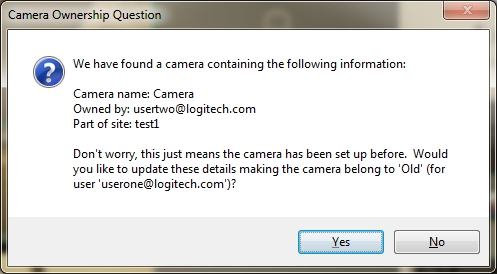
Seleccione "Sí" para que la cámara quede registrada en la cuenta Web que ha indicado en el proceso de configuración.
ADVERTENCIA: si selecciona "No", se podría permitir el acceso remoto a su vídeo desde el visor Web del usuario anterior. Si ha seleccionado "No", lo puede rectificar mediante un restablecimiento manual de la cámara.
-
Vaya a http://alert.logitech.com e inicie una sesión con la cuenta que ha creado en el proceso de configuración.
- Si ve vídeo, es señal de que la cámara está debidamente registrada en su cuenta de visor Web. El vídeo está seguro y será accesible sólo desde esta cuenta.
- Si no ve vídeo, realice un restablecimiento manual de la cámara.
Agregar a un sistema Alert existente una cámara que ha tenido otro propietario
-
Asegúrese de que ha creado una cuenta Web asociada al software Alert Commander. Con una cuenta Web, el software puede asignar a la cámara las credenciales requeridas para la visualización Web. Se hace así:
-
Inicie Alert Commander y haga clic en el botón de configuración (icono de engranaje).
-
Expanda el menú desplegable Seguridad y Web y seleccione Cuenta.
-
Compruebe si hay una cuenta o una dirección de correo electrónico asociada. De ser así, omita el paso 2.
-
Si no hay ninguna cuenta asociada, puede optar por:
- Crear cuenta nueva (correo electrónico)
- Usar una cuenta existente (correo electrónico)
-
-
Siga las instrucciones de configuración de la cámara adicional.
-
Al detectarse la cámara, podría aparecer este mensaje. De ser así, significa que la cámara sigue registrada como perteneciente al propietario anterior.
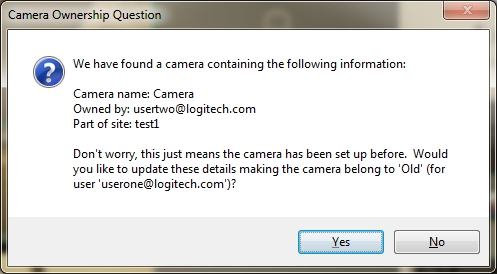
Seleccione "Sí" para que la cámara quede registrada en la cuenta Web que ha indicado en el proceso de configuración.
ADVERTENCIA: si selecciona "No", se podría permitir el acceso remoto a su vídeo desde el visor Web del usuario anterior. Si ha seleccionado "No", lo puede rectificar mediante un restablecimiento manual de la cámara.
-
Vaya a http://alert.logitech.com e inicie una sesión con la cuenta que ha creado en el proceso de configuración.
- Si ve vídeo, es señal de que la cámara está debidamente registrada en su cuenta de visor Web. El vídeo está seguro y será accesible sólo desde esta cuenta.
- Si no ve vídeo, realice un restablecimiento manual de la cámara.
Realizar un restablecimiento manual
NOTA:asegúrese de que ha creado una cuenta Web asociada al software Alert Commander. Con una cuenta Web, el software puede asignar a la cámara las credenciales requeridas para la visualización Web.
-
Inserte un clip o un objeto similar en el orificio de restablecimiento.
-
Pulse levemente el botón de restablecimiento y espere 10 segundos antes de soltarlo.

-
Cuando suelte el botón, la cámara iniciará el proceso de restablecimiento. El diodo de estado de la cámara mostrará una secuencia de colores y finalmente debería mantenerse iluminado en azul. Esto indica que la cámara se ha asociado a Alert Commander y ha registrado su información de cuenta.
-
Vaya a http://alert.logitech.com e inicie una sesión con la cuenta que ha creado en el proceso de configuración.
- Si ve vídeo, es señal de que la cámara está debidamente registrada en su cuenta de visor Web. El vídeo está seguro y será accesible sólo desde esta cuenta.
- Si no ve vídeo, o nota alguna otra irregularidad, póngase en contacto con Atención al cliente de Logitech (consulte la respuesta 21058).
Aviso importante: Logitech ya no ofrece asistencia ni mantenimiento para la herramienta de actualización de firmware. Le recomendamos usar Logi Options+ para poner al día sus dispositivos Logitech compatibles. Estamos aquí para ayudarle durante esta transición.
Aviso importante: Logitech ya no ofrece asistencia ni mantenimiento para Logitech Preference Manager. Le recomendamos usar Logi Options+ para poner al día sus dispositivos Logitech compatibles. Estamos aquí para ayudarle durante esta transición.
Aviso importante: Logitech ya no ofrece asistencia ni mantenimiento para Logitech Control Center. Le recomendamos usar Logi Options+ para poner al día sus dispositivos Logitech compatibles. Estamos aquí para ayudarle durante esta transición.
Aviso importante: Logitech ya no ofrece asistencia ni mantenimiento para Logitech Connection Utility. Le recomendamos usar Logi Options+ para poner al día sus dispositivos Logitech compatibles. Estamos aquí para ayudarle durante esta transición.
Aviso importante: Logitech ya no ofrece asistencia ni mantenimiento para el software Unifying. Le recomendamos usar Logi Options+ para poner al día sus dispositivos Logitech compatibles. Estamos aquí para ayudarle durante esta transición.
Aviso importante: Logitech ya no ofrece asistencia ni mantenimiento para el software SetPoint. Le recomendamos usar Logi Options+ para poner al día sus dispositivos Logitech compatibles. Estamos aquí para ayudarle durante esta transición.
Preguntas más frecuentes
No hay productos disponibles para esta sección
